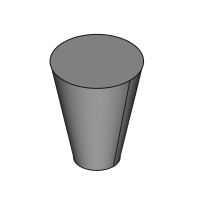PartDesign AdditiveCone/pl: Difference between revisions
(Updating to match new version of source page) |
No edit summary |
||
| (17 intermediate revisions by 2 users not shown) | |||
| Line 1: | Line 1: | ||
<languages/> |
<languages/> |
||
{{Docnav |
{{Docnav |
||
|[[PartDesign_AdditiveSphere/pl|Addytywna sfera]] |
|||
|[[PartDesign_AdditiveBox|Additive box]] |
|||
|[[PartDesign_AdditiveEllipsoid/pl|Addytywna elipsoida]] |
|||
|[[PartDesign_AdditiveCylinder|Additive cylinder]] |
|||
|[[PartDesign_Workbench| |
|[[PartDesign_Workbench/pl|środowisko pracy Projekt Części]] |
||
|IconL= |
|IconL=PartDesign_AdditiveSphere.svg |
||
|IconR= |
|IconR=PartDesign_AdditiveEllipsoid.svg |
||
|IconC=Workbench_PartDesign.svg |
|IconC=Workbench_PartDesign.svg |
||
}} |
}} |
||
| Line 11: | Line 12: | ||
{{GuiCommand |
{{GuiCommand |
||
|Name=PartDesign AdditiveCone |
|Name=PartDesign AdditiveCone |
||
|Name/pl=Projekt Części: Addytywny stożek |
|||
|MenuLocation=Part Design → Create an additive primitive → Additive Cone |
|||
|MenuLocation=Projekt Części → Utwórz cechę przez dodanie → Addytywny stożek |
|||
|Workbenches=[[PartDesign_Workbench| |
|Workbenches=[[PartDesign_Workbench/pl|Projekt Części]] |
||
|Version=0.17 |
|Version=0.17 |
||
|SeeAlso=[[PartDesign_CompPrimitiveAdditive| |
|SeeAlso=[[PartDesign_CompPrimitiveAdditive/pl|Komponent bryła pierwotna do dodania]], [[PartDesign_SubtractiveCone/pl|Subtraktywny stożek]] |
||
}} |
}} |
||
= |
<span id="Description"></span> |
||
==Opis== |
|||
Funkcja ta wstawia pierwotny stożek do aktywnej Zawartości jako pierwszy element lub łączy go z istniejącymi elementami. |
|||
Inserts a primitive cone in the active Body as the first feature, or fuses it to the existing feature(s). |
|||
[[File:PartDesign_AdditiveCone_example.png|200px]] |
[[File:PartDesign_AdditiveCone_example.png|200px]] |
||
= |
<span id="Usage"></span> |
||
==Użycie== |
|||
# Naciśnij przycisk {{Button|[[Image:PartDesign AdditiveCone.svg|24px]] '''Addytywny stożek'''}}. '''Uwaga''': Addytywny stożek jest częścią menu narzędzi o nazwie '''Utwórz bryłę pierwotną do dodania'''. Po uruchomieniu programu FreeCAD, Addytywny prostopadłościan wyświetlany jest na pasku narzędzi domyślnie. Aby przejść do funkcji Walec, kliknij strzałkę w dół na widocznej ikonce i wybierz z menu opcję Addytywny stożek. |
|||
# Ustaw parametry bryły i [[Part_EditAttachment/pl|dołączenia]]. |
|||
| ⚫ | |||
# Pod aktywnym obiektem Zawartość pojawi się element Prostopadłościanu. |
|||
<span id="Options"></span> |
|||
# Press the {{KEY|[[Image:PartDesign AdditiveCone.svg|24px]] '''Additive Cone'''}} button. '''Note''': the Additive Cone is part of an icon menu labelled ''Create an additive primitive''. After launching FreeCAD, the Additive Box is the one displayed in the toolbar. To get to the Cone button, click on the down arrow besides the visible icon and select Additive Cone in the menu. |
|||
==Opcje== |
|||
# Set the Primitive parameters (for a complete cone, set one of the radii to zero) and the [[Part_EditAttachment|Attachment]]. |
|||
| ⚫ | |||
# A Cone feature appears under the active Body. |
|||
Stożek można edytować po jego utworzeniu na dwa sposoby: |
|||
==Options== |
|||
* Klikając go dwukrotnie w drzewie modelu lub klikając prawym przyciskiem myszy i wybierając '''Edytuj bryłę pierwotną''' z menu podręcznego. Spowoduje to wyświetlenie parametrów bryły pierwotnej. |
|||
| ⚫ | |||
<span id="Properties"></span> |
|||
The Cone can be edited after its creation in two ways: |
|||
==Właściwości== |
|||
* Double-clicking it in the Model tree, or by right-clicking and selecting '''Edit primitive''' in the contextual menu; this brings up the Primitive parameters. |
|||
| ⚫ | |||
* {{PropertyData|Dołączenie}}: definiuje tryb dołączania, a także przesunięcie dołączania. Zobacz też [[Part_EditAttachment/pl|Część: Edycja mocowania]]. |
|||
==Properties== |
|||
* {{PropertyData|Etykieta}}: Etykieta nadana obiektowi Stożka. Zmień zgodnie z własnymi potrzebami. |
|||
* {{PropertyData|Promień1}}: wartość promienia u podstawy stożka. |
|||
* {{PropertyData|Promień2}}: wartość promienia na wierzchołku stożka. Wartość większa od zera tworzy stożek ścięty. |
|||
* {{PropertyData|Wysokość}}: wysokość stożka wzdłuż jego osi. |
|||
* {{PropertyData|Kąt}}: kąt obrotu przekroju ''(360° dla pełnego stożka)''. |
|||
* {{PropertyData|Attachment}}: defines the attachment mode as well as the Attachment Offset. See [[Part_Attachment|Part Attachment]]. |
|||
* {{PropertyData|Label}}: label given to the Cone object. Change to suit your needs. |
|||
* {{PropertyData|Radius1}}: the radius value at the cone's base. |
|||
* {{PropertyData|Radius2}}: the radius value at the cone's top. A non-zero value creates a truncated cone. |
|||
* {{PropertyData|Height}}: the height of the cone along its axis. |
|||
* {{PropertyData|Angle}}: angle of rotation of the cross section (360 degrees in a full cone). |
|||
{{Docnav |
{{Docnav |
||
|[[PartDesign_AdditiveSphere/pl|Addytywna sfera]] |
|||
|[[PartDesign_AdditiveBox|Additive box]] |
|||
|[[PartDesign_AdditiveEllipsoid/pl|Addytywna elipsoida]] |
|||
|[[PartDesign_AdditiveCylinder|Additive cylinder]] |
|||
|[[PartDesign_Workbench| |
|[[PartDesign_Workbench/pl|środowisko pracy Projekt Części]] |
||
|IconL= |
|IconL=PartDesign_AdditiveSphere.svg |
||
|IconR= |
|IconR=PartDesign_AdditiveEllipsoid.svg |
||
|IconC=Workbench_PartDesign.svg |
|IconC=Workbench_PartDesign.svg |
||
}} |
}} |
||
{{ |
{{PartDesign_Tools_navi{{#translation:}}}} |
||
{{Userdocnavi{{#translation:}}}} |
{{Userdocnavi{{#translation:}}}} |
||
{{clear}} |
|||
Latest revision as of 06:05, 18 June 2023
|
|
| Menu location |
|---|
| Projekt Części → Utwórz cechę przez dodanie → Addytywny stożek |
| Workbenches |
| Projekt Części |
| Default shortcut |
| None |
| Introduced in version |
| 0.17 |
| See also |
| Komponent bryła pierwotna do dodania, Subtraktywny stożek |
Opis
Funkcja ta wstawia pierwotny stożek do aktywnej Zawartości jako pierwszy element lub łączy go z istniejącymi elementami.
Użycie
- Naciśnij przycisk
Addytywny stożek. Uwaga: Addytywny stożek jest częścią menu narzędzi o nazwie Utwórz bryłę pierwotną do dodania. Po uruchomieniu programu FreeCAD, Addytywny prostopadłościan wyświetlany jest na pasku narzędzi domyślnie. Aby przejść do funkcji Walec, kliknij strzałkę w dół na widocznej ikonce i wybierz z menu opcję Addytywny stożek.
- Ustaw parametry bryły i dołączenia.
- Kliknij OK.
- Pod aktywnym obiektem Zawartość pojawi się element Prostopadłościanu.
Opcje
Stożek można edytować po jego utworzeniu na dwa sposoby:
- Klikając go dwukrotnie w drzewie modelu lub klikając prawym przyciskiem myszy i wybierając Edytuj bryłę pierwotną z menu podręcznego. Spowoduje to wyświetlenie parametrów bryły pierwotnej.
- Poprzez Edytor właściwości.
Właściwości
- DANEDołączenie: definiuje tryb dołączania, a także przesunięcie dołączania. Zobacz też Część: Edycja mocowania.
- DANEEtykieta: Etykieta nadana obiektowi Stożka. Zmień zgodnie z własnymi potrzebami.
- DANEPromień1: wartość promienia u podstawy stożka.
- DANEPromień2: wartość promienia na wierzchołku stożka. Wartość większa od zera tworzy stożek ścięty.
- DANEWysokość: wysokość stożka wzdłuż jego osi.
- DANEKąt: kąt obrotu przekroju (360° dla pełnego stożka).
- Narzędzia struktury: Część, Grupa
- Narzędzia wspomagające: Utwórz zawartość, Nowy szkic, Edycja szkicu, Mapuj szkic na ścianę
- Narzędzia do modelowania
- Narzędzia do ustalania położenia punktów odniesienia: Utwórz punkt odniesienia, Utwórz linię odniesienia, Utwórz płaszczyznę odniesienia, Układ współrzędnych, Łącznik kształtu, Łącznik kształtów podrzędnych, Utwórz klon
- Narzędzia addytywne: Wyciągnięcie, Wyciągnij przez obrót, Wyciągnięcie przez profile, Wyciągnięcie po ścieżce, Addytywna helisa, Addytywny sześcian, Addytywny walec,Addytywna sfera, Addytywny stożek, Addytywna elipsoida, Addytywny torus, Addytywny graniastosłup, Addytywny klin
- Narzędzia subtraktywne: Kieszeń, Otwór, Rowek, Subtraktywne wyciągnięcie przez profile, Subtraktywne wyciągnięcie po ścieżce, Subtraktywna helisa, Subtraktywny sześcian, Subtraktywny walec, Subtraktywna sfera, Subtraktywny stożek, Subtraktywna elipsoida, Subtraktywny torus,Subtraktywny graniastosłup, Subtraktywny klin
- Narzędzia do transformacji: Odbicie lustrzane, Szyk liniowy, Szyk kołowy, Transformacja wielokrotna, Skaluj
- Narzędzia ulepszające: Zaokrąglenie, Fazka, Pochylenie ścian, Grubość
- Funkcje logiczne Funkcje logiczne
- Dodatki: Przenieś, Koło łańcuchowe, Koło zębate ewolwentowe, Kreator projektowania wału
- Narzędzia menu kontekstowego: Ustaw czubek, Przenieś cechę, Przenieś cechę w drzewie, Wygląd zewnętrzny, Ustaw kolor
- Jak zacząć
- Instalacja: Pobieranie programu, Windows, Linux, Mac, Dodatkowych komponentów, Docker, AppImage, Ubuntu Snap
- Podstawy: Informacje na temat FreeCAD, Interfejs użytkownika, Profil nawigacji myszką, Metody wyboru, Nazwa obiektu, Edytor ustawień, Środowiska pracy, Struktura dokumentu, Właściwości, Pomóż w rozwoju FreeCAD, Dotacje
- Pomoc: Poradniki, Wideo poradniki
- Środowiska pracy: Strona Startowa, Architektura, Assembly, CAM, Rysunek Roboczy, MES, Inspekcja, Siatka, OpenSCAD, Część, Projekt Części, Punkty, Inżynieria Wsteczna, Robot, Szkicownik, Arkusz Kalkulacyjny, Powierzchnia 3D, Rysunek Techniczny, Test Framework